Sajnos sok felhasználó van ittKülönösen a modern játékok rajongói szörnyű problémával szembesülnek, amint számukra úgy tűnik: ok nélkül, akár a játék során, akár a rendszer indításakor nvlddmkm.sys hibát adnak ki (kék képernyő Windows 7, 8, XP, Vista). Mi ez, és hogyan lehet megoldani ezt a helyzetet, megpróbáljuk röviden átgondolni.
Nvlddmkm.sys fájlprobléma (A halál kék képernyője BSOD): gyakori tünetek
Természetesen a halál képernyőjének megjelenése helyzetkemény ütésű, de egyáltalán nem reménytelen. Maga az nvlddmkm.sys hiba azt jelzi, hogy hiba történt, amikor megpróbálták elérni a lapozott memória típusát az úgynevezett IRQL folyamat szintjén (megszakítások).

A gyakorlati kutatások bizonyítják, hogya legtöbb esetben ez a hibás illesztőprogram-címeknek tudható be. A legszomorúbb, hogy az ilyen hibák kizárólag az NVIDIA videocsipekre jellemzőek, és leggyakrabban a "hét" és "nyolc" 64 bites verzióiban nyilvánulnak meg. Ilyen esetekben a rendszer hibaként adja ki a 0x00000116 kódot.
Ritkábban az ilyen típusú hibák abban nyilvánulhatnak megugyanez a "lejárat" a NETIO.SYS fájl hibáinak esetében, amely az IPv4 / IPv6 protokoll hálózati halmazainak megvalósításáért felelős. Ettől azonban a G7 sem mentes. Könnyen adhat hasonló hibát, de más kóddal: nvlddmkm.sys (Windows 7 0x000000d1 kék képernyő). Általánosságban elmondható, hogy ezek a hibák hasonlóak egymáshoz, de a hibaelhárítási módszerek mindkét esetben alapvetően különböznek egymástól.
Az NVIDIA grafikus illesztőprogramokkal kapcsolatos problémák
Ami a sofőröket illeti, két dolog van.helyzet. Problémák fordulhatnak elő közvetlenül a telepített illesztőprogram összeomlásakor, vagy az nvlddmkm.sys összeomlásakor (kék képernyő) az illesztőprogram telepítése után. És valójában, és egy másik esetben a probléma kiküszöbölésekor nagyon óvatosan kell cselekednie.
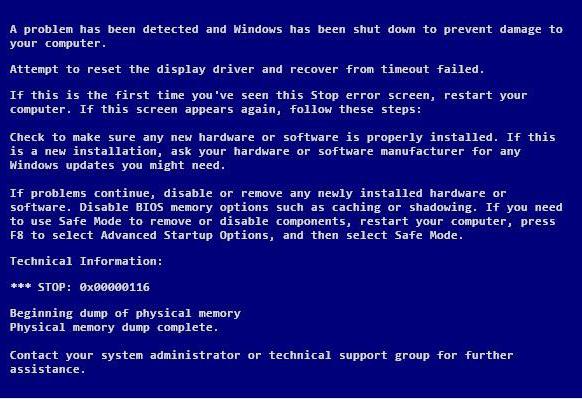
Néhány "szakértő" egyszerűen javasoljatelepítse újra az illesztőprogramot a szokásos módon az "Eszközkezelőből", vagy egyszerűen cserélje ki a kívánt nvlddmkm.sys objektumot a System32Drivers mappába. Általánosságban elmondható, hogy a gondolatmenet helyes, de a probléma kiküszöbölésének módszere a szokásos módszerrel sajnos nem működik. Itt kicsit másképp kell cselekednie.
Az nvlddmkm.sys fájl összeomlásának elhárítása (Windows 7 Blue Screen 0x00000116): Előzetes lépések
Tehát abból a helyzetből indulunk ki, hogy a rendszercsizma rendben. Tegyük fel, hogy az nvlddmkm.sys fájl (Windows 7, 8 kék képernyő) összeomlása már folyamatban van. Először el kell távolítanunk az összes meglévő videokártya-illesztőprogramot. Mint már említettük, a standard módszer erre nem működik.

Először töltsön le és telepítsen két segédprogramot: Driver Sweeper és CCleaner (nem feltétlenül csak őket, használhat más hasonló szoftvereket is). Elvileg, ha megtalálja, használhatja a hordozható verziókat is.

Most csökkentett módban indítjuk a Windows rendszert(F8 gomb indításkor). Ezután a Driver Sweeper program segítségével teljesen eltávolítjuk a videokártya illesztőprogramjait (néha el kell távolítania a kísérő szoftvert, valamint a HDMI hang illesztőprogramjait).

Ezután a CCleaner segédprogramot használjuk, pontosabban annakszakasz a hibák automatikus keresésére a rendszerleíró adatbázisban, majd a problémák automatikus kijavításával. Minden. A rendszer készen áll a legújabb illesztőprogramok telepítésére.
Friss illesztőprogramok telepítése
Az illesztőprogramok a szabvány használatával telepíthetőkhasználja a módszert az "Eszközkezelőn" keresztül a rendszer által a legmegfelelőbb videokártya-illesztőprogramok keresésével, majd indítsa el a frissítést (feltéve, hogy folyamatosan csatlakozik az internethez). De a legjobb megoldás az lenne, ha az illesztőprogram legújabb verzióját közvetlenül a gyártó webhelyéről töltené le (a grafikus adapter modelljének számozása szerint), majd manuálisan telepítené.

Elvileg ebben a szakaszban használhatja a ésautomatizált segédprogramok, amelyek képesek maguk is hozzáférni a fejlesztői erőforrásokhoz, és minden eszköz számára megtalálják és telepítik a frissített illesztőprogramokat, beleértve a videoadaptert is.
Ha a probléma az illesztőprogram telepítése után jelentkezik(ugyanaz a hiba az nvlddmkm.sys fájlban, a Windows 7 kék képernyőn stb.), megpróbálhat visszaállni egy adott helyreállítási pontra, amikor nem volt probléma. Amint azonban a gyakorlat azt mutatja, ilyen helyzet csak helytelen vagy nem megfelelő eszközillesztő telepítése esetén állhat elő. Ezért - a következtetés: pontosan meg kell találnia az illesztőprogramot, amely teljes mértékben megfelel a video chipnek.
Előfordul, hogy ez a módszer nem működik.Az is előfordulhat, hogy kék képernyő könnyen előfordulhat, amikor a Windows nvlddmkm.sys hibával indul. Itt le kell töltenie a letöltött archívumot az illesztőprogrammal, például a "C" meghajtó NVIDIA mappájába, indítania kell a telepítő vagy helyreállító lemezről, használni a helyreállítási konzolt, majd a parancssor segítségével kicsomagolni a fájlt. a következő paranccsal keresi: expand.exe, amelyet elválaszt egy szóköz - nvlddmkm. sy_, és egy másik szóköz, amelyet az nvlddmkm.sys választ el, majd vigye át az új fájlt a System32 könyvtárban található Drivers mappába. Ezt követi a számítógépes rendszer újraindítása.
További lépésekre lehet szükségújratelepíteni például az olyan illesztőprogramokat, mint a HD Audio, és ha szükséges, a mellékelt PhysX nevű szervizcsomagot az NVIDIA chipekhez is telepíteni.
DirectX frissítés
Elég gyakran még akkor is, amikor csinálsza fenti műveletekben a hiba újra és újra bekövetkezik. Valószínűleg ennek oka lehet a videokártya-illesztőprogram fájlok és könyvtárak és a DirectX rendszerfájlok közötti ütközés. A leggyakoribb hibaüzenet két fájlt tartalmaz: dxgkrnl.sys és dxgmms1.sys.

Mint már világos, a legegyszerűbb kiút az ilyenekbőla helyzet a DirectX csomag teljes újratelepítése vagy frissítése lesz. Elvileg bárhonnan letöltheti, de jobb, ha a hivatalos Microsoft-forrást használja.
A hiba fajtája (0x000000d1 kód)
Az ilyen típusú konfliktusok egy másik típusaugyanaz a hiba a 0x000000d1 kóddal. Mint korábban említettük, a NETIO.SYS rendszerfájl helytelen működéséhez van társítva. De ne aggódjon, és itt van megoldás a felmerült probléma kiküszöbölésére.

Alapvetően alapvetően az IPv6 letiltását jelenti, amikor nem használják.
Hibaelhárítási módszer
Először újratelepítjük a hálózati illesztőprogramotkártyákat, majd használja a futtatás menüt a működő rendszerben (vagy ha szükséges, a parancssorban), ahol regisztráljuk az sfc / scannow parancsot. Elvileg az IPv6 letiltása nélkül kell működnie.

Végső megoldásként menjen az ingatlanokhozvezeték nélküli kapcsolatot (ha például ezt használják), és törölje a jelet az IPv6 protokoll engedélyezésének jelölőnégyzetéből, majd indítsa újra a rendszert. Erre a szakaszra a szokásos "Vezérlőpulton" keresztül is eljuthat, ha a Hálózati állapot nézetet használja, és megváltoztatja a hálózati adapter tulajdonságait.
Egyéb lehetséges okok és megoldások
Alapvetően most röviden áttekintettüka legtöbb lehetséges ok és helyzet, amikor az nvlddmkm.sys fájl összeomlik (kék képernyő Windows 7, 8, stb.). Mint már világos, először meg kell határoznia a probléma lényegét. Ehhez elég figyelni a hibakódra, mivel mindkét leírt esetben a közönség neve ugyanaz.
Másrészt ez nem jelenthet problémát.vége. Itt kell tesztelni a RAM-ot. Gyakran az "operatív" lécekkel való konfliktusok is ilyen eredményekhez vezethetnek. Ebben az esetben el kell távolítania az összes csíkot és be kell helyeznie őket a nyílásokba, majd egyenként be kell tölteni a rendszert, amíg a hiba ismét megjelenik. Amint felmerül, azonnal kiderül, hogy a probléma éppen a "RAM-ban" van. Természetesen jobb helyettesíteni a nem működő vagy ellentmondásos sávot. De ez leginkább a helyhez kötött számítógépekre vonatkozik, nem a laptopokra, főleg, hogy korlátozott a hozzáférés hozzájuk, és a laptop saját maga szétszerelése, és ha garancia is vonatkozik rá, teljesen hálátlan vállalkozásnak tűnik.
Bizonyos esetekben szükség lehet a visszaállításraMaga a videokártya BIOS-beállításai. Ha a kártya túlhajtott, jobb, ha a gyári beállításokra csökkenti a frekvenciáját. Ehhez tökéletes egy Riva Tuner nevű kis segédprogram.
Bizonyos esetekben (különösen a Windows rendszerben)XP) a probléma sikeres megoldása lehet a legújabb szervizcsomag telepítése, a "hét" vagy annál magasabb rendszeres frissítés. Útközben hozzá kell tenni, hogy a problémákat olyan programok okozhatják, mint a Sygate Personal Firewall vagy más, harmadik féltől származó fejlesztőktől származó tűzfalak. A problémát a szokásos eltávolítás oldja meg.
Mindenesetre ne essen kétségbe, mert minden egyes helyzetnek megvan a maga megoldása a problémára.










